电脑word文档中怎么给表格自动添加序号?怎么增加表目录
我们看一篇word文件的时候,如果篇幅比较长而表格又比较多的话,一般会给这篇word设置一个表目录。当然,如果我们删除要一些表格,就会导致所有的表格顺序改变。今天小编告诉大家的就是word表格怎么自动添加序号并添加表目录。
具体如下:
1. 我们以下图为例。可以到到图中是三个表格,我们给这三个表格标序号,形成一个表目录。

2. 首先我们需要在第一个表格上单击一下,使鼠标光标出现在表格上方。然后再点击上方工具栏中的引用选项,在下方弹出的窗口中点击插入题注。点击之后会弹出题注窗口。
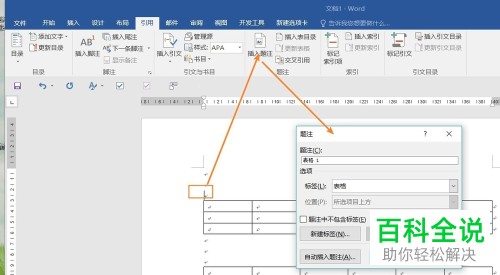
3.在题注界面中我们将标签选项设置为table。之后点击确定。

4. 需要注意的是如果我们这篇word文档是有很多章节的,那么我们就有可能需要标明章节号了。我们选择“编号”选项,点击之后在弹出的窗口中将“包含章节号”前方的方框勾选起来。如果我们这篇文档里面并没有章节的话,就不需要章节号了。我们将方框中的√取消道。否则会出现错误提示。
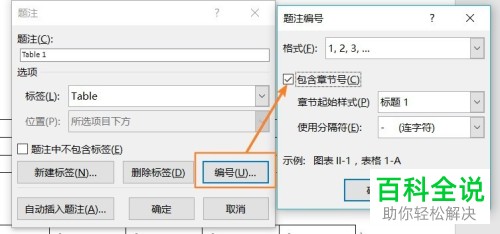
5. 我们按照之前步骤对下面两个表格进行同样的操作和标注名称。
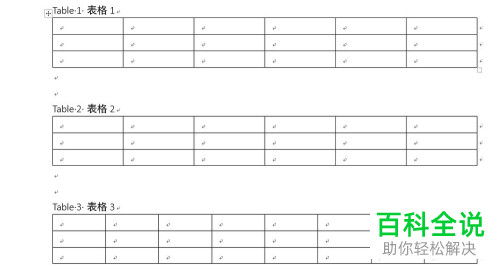
6. 我们再点击上方工具栏中的引用选项,将鼠标光标移动到表目录应该在的位置,然后点击工具栏中的“插入表目录”,在弹出的窗口中点击确定就可以了。

7. 之后回到WORD 中我们就可以看到表目录了。
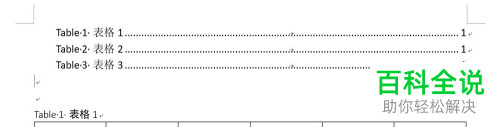
以上就是电脑word文档中给表格自动添加序号和增加表目录的方法。
赞 (0)

